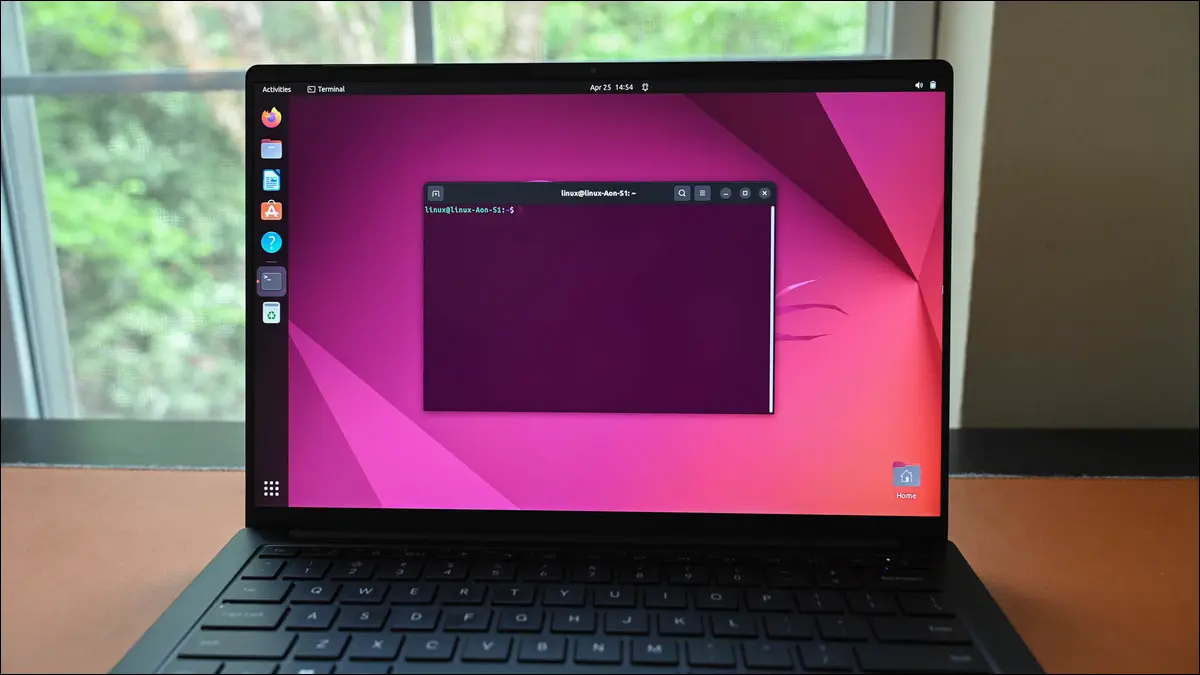از جمله قابلیتهای کاربر ادمین در اوبونتو، دیدن لیست کاربران، حذف کابر یا اضافه کردن کاربری جدید به سیستم است. کاربر ادمین، همچنین میتواند به دیگرکاربران، دسترسی روت بدهد. اما چطور باید از این قابلیتها در اوبونتو استفاده کنیم؟ در ادامه همراه ما باشید تا با جزییات کامل، این بخشها را با شما آموزش دهیم.
توضیحات ابتدایی
فقط کاربران روت یا کاربر دارای امتیازات sudo می توانند کاربران را ایجاد و حذف کنند. کاربران جدید از دو طریق قابل ایجاد هستند:
- از خط فرمان
- از طریق رابط کاربری گرافیکی
افزودن کاربران در اوبونتو 20.04 Ubuntu از خط فرمان
در اوبونتو ، دو ابزار خط فرمان وجود دارد که می توانید برای ایجاد یک حساب کاربری جدید استفاده کنید: useraddو adduser.

افزودن یک کاربر جدید سریع و آسان است ، به سادگی از دستور adduser به دنبال آن نام کاربری فراخوانی کنید . به عنوان مثال ، برای ایجاد یک حساب کاربری جدید با نام username شما اجرا خواهد شد:
sudo adduser username

یک سری سؤال از شما سؤال خواهد شد. رمز ورود کاربر جدید را وارد و تأیید کنید. ارائه پاسخ به تمام سؤالات دیگر اختیاری است.
در پایان از شما خواسته می شود که اطلاعات وارد شده را تأیید کنید. این دستور Home directory کاربر جدید را ایجاد می کند و پرونده ها را از /etc/skel به آن کپی می کند. در Home directory ، کاربر می تواند پرونده ها و دایرکتوری ها را بنویسد ، ویرایش و حذف کند.
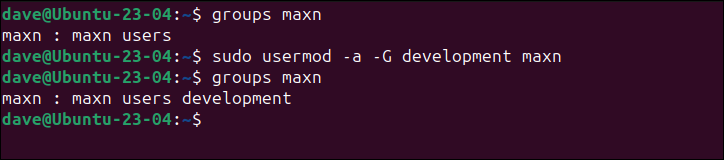
اگر می خواهید کاربر جدید قادر به انجام وظایف اداری باشد ، باید کاربر را به گروه sudo اضافه کنید :
sudo usermod -aG sudo username
افزودن کاربر از طریق GUI
اگر با خط فرمان راحت نیستید ، می توانید از طریق GUI یک حساب کاربری جدید اضافه کنید. برای این کار مراحل زیر را دنبال کنید:
پنجره تنظیمات را باز کرده و روی برگه “Users” کلیک کنید. بر روی دکمه “Unlock” کلیک کنید و در صورت درخواست رمزعبور کاربر خود را وارد کنید. پس از وارد کردن گذرواژه ، دکمه “Unlock” به دکمه سبز “Add User” تغییر خواهد کرد.
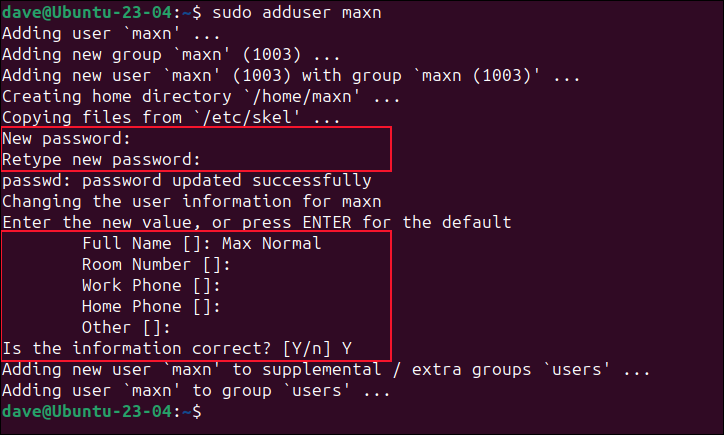
بر روی دکمه “Add User” کلیک کنید و پنجره افزودن کاربر ظاهر می شود. انتخاب کنید که آیا کاربر جدید باید یک کاربر استاندارد یا مدیر باشد و اطلاعات را وارد کند. پس از اتمام ، بر روی دکمه “Add” کلیک کنید.
حذف کاربران در اوبونتو 20.04 Ubuntu از طریق خط فرمان
در اوبونتو می توانید از دو دستور برای حذف یک حساب کاربری استفاده کنید: userdel و deluser. برای حذف کاربر ، دستور deluser را فراخوانی کرده و نام کاربری را به عنوان آرگومان ارسال کنید:
sudo deluser username

دستور فوق پرونده های کاربر را حذف نمی کند. اگر می خواهید کاربر و دایرکتوری خانگی و صندوق نامه پستی آن را حذف کنید ، از –remove-home استفاده کنید
sudo deluser --remove-home username
حذف کاربر از طریق GUI
پنجره تنظیمات را باز کرده و روی برگه “Users” کلیک کنید. بر روی دکمه “Unlock” کلیک کنید و در صورت درخواست رمزعبور کاربر خود را وارد کنید. بر روی نام کاربری که می خواهید حذف شود کلیک کنید ، و دکمه قرمز “Remove User..” در گوشه سمت راست پایین را مشاهده خواهید کرد.
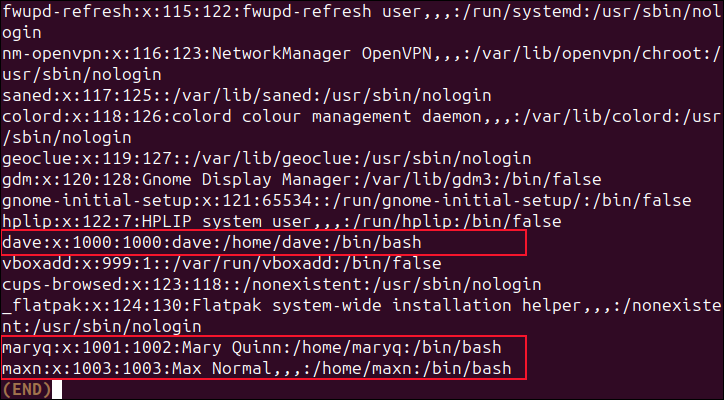
بر روی دکمه “Remove User.” کلیک کنید و از شما خواسته می شود که فهرست خانه کاربر را نگه دارید یا حذف کنید. با کلیک بر روی یکی از آن دکمه ها کاربر را حذف می کند.
آموزش افزودن و حذف کاربران در اوبونتو 18.04 لینوکس
در حالی که اجرا به حالت root user به شما کنترل کاملی بر سیستم و کاربران آن می دهد، خطرناک و احتمالاً مخرب است. برای کارهای رایج مدیریت سیستم، بهترین ایده این است که یک کاربر غیرمجاز اضافه کنید و آن وظایف را بدون دسترسی root انجام دهید. همچنین میتوانید حسابهای غیرمجاز اضافی برای هر کاربر دیگری که ممکن است در سیستم خود داشته باشید ایجاد کنید. هر کاربر در یک سیستم باید حساب جداگانه خود را داشته باشد.
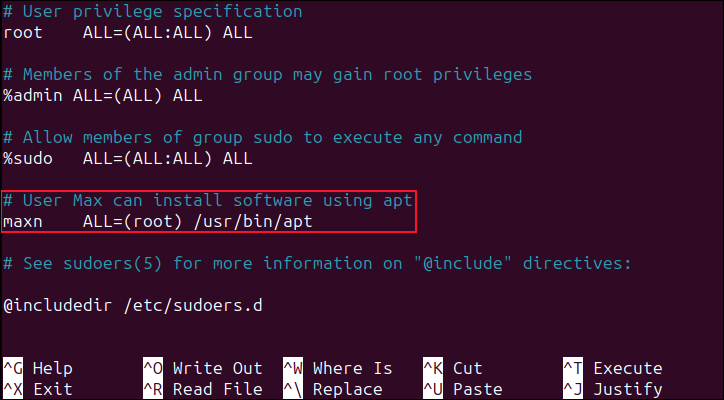
اگر به عنوان کاربر root وارد شدهاید، میتوانید در هر زمان با اجرای موارد زیر یک کاربر جدید ایجاد کنید:
adduser newuser
اگر به عنوان یک کاربر non-root وارد شده اید که امتیازات sudo به او داده شده است، می توانید با دستور زیر یک کاربر جدید اضافه کنید:
sudo adduser newuser
در هر صورت، از شما خواسته می شود که به یک سری سوالات پاسخ دهید:
- برای کاربر جدید رمز عبور تعیین کرده و تأیید کنید.
- هر گونه اطلاعات اضافی در مورد کاربر جدید وارد کنید. این مورد اختیاری است و اگر نمیخواهید از این فیلدها استفاده کنید، میتوانید با فشار دادن ENTER از آن صرف نظر کنید.
- در نهایت، از شما خواسته می شود که صحت اطلاعات ارائه شده را تأیید کنید. Y را برای ادامه عملیات فشار دهید.
کاربر جدید شما اکنون برای استفاده آماده است و می تواند با رمز عبوری که وارد کرده اید وارد شود.